آیا به فضای ذخیره سازی بیشتری در کنسول پلی استیشن 5 خود نیاز دارید؟ در اینجا آمده است که چگونه میتوانید با همگامسازی دادههای PS5 خود با Cloud، فضای بیشتری به دست آورید.
فضای ذخیره سازی پلی استیشن 5 شما یک کالای گرانبها است. مدل پایه با مقدار بسیار محدودی ذخیره سازی مستقیماً خارج از جعبه عرضه می شود. به همین دلیل بسیار مهم است که از فضای ذخیره سازی خود نهایت استفاده را ببرید تا تجربه بازی خود را از حالت خوب به عالی تبدیل کنید.
پلی استیشن 5 یک ابر کامل در دسترس شما دارد تا در مواقعی که به آن نیاز دارید، داده ها را ذخیره و بازیابی کنید. پس چرا از آن استفاده نمی کنید؟ اگر به دنبال راههای بیشتری برای افزایش فضای ذخیرهسازی PS5 خود هستید، استفاده از Cloud مکانی عالی برای شروع است.
نحوه همگام سازی خودکار داده های PS5 خود با فضای ابری
یکی از اولین کارهایی که باید با PS5 خود انجام دهید، تنظیم به روز رسانی خودکار برای Cloud است. وقتی بازی را می بندید یا کنسول خود را در حالت استراحت قرار می دهید، اطمینان حاصل کنید که کنسول شما داده های شما را با Cloud همگام می کند، تمام کار سخت مدیریت داده های Cloud شما را از بین می برد.
گاهی اوقات زندگی شلوغ می شود و فراموش کردن مهم ترین چیزها آسان است، چه رسد به اینکه به یاد داشته باشید که به طور مکرر داده های ذخیره شده PS5 خود را در Cloud به روز کنید. خوشبختانه، راهاندازی PS5 خود به گونهای که از خود در Cloud پشتیبانگیری شود، بسیار آسان است و میتواند شما را از سردردهای بیشتر در مسیر نجات دهد.
اولین کاری که باید انجام دهید تا پلی استیشن 5 خود را به طور خودکار به Cloud بروزرسانی کنید، فعال کردن آن برای استفاده از اینترنت در حالت استراحت است. در اینجا نحوه تنظیم آن آمده است:
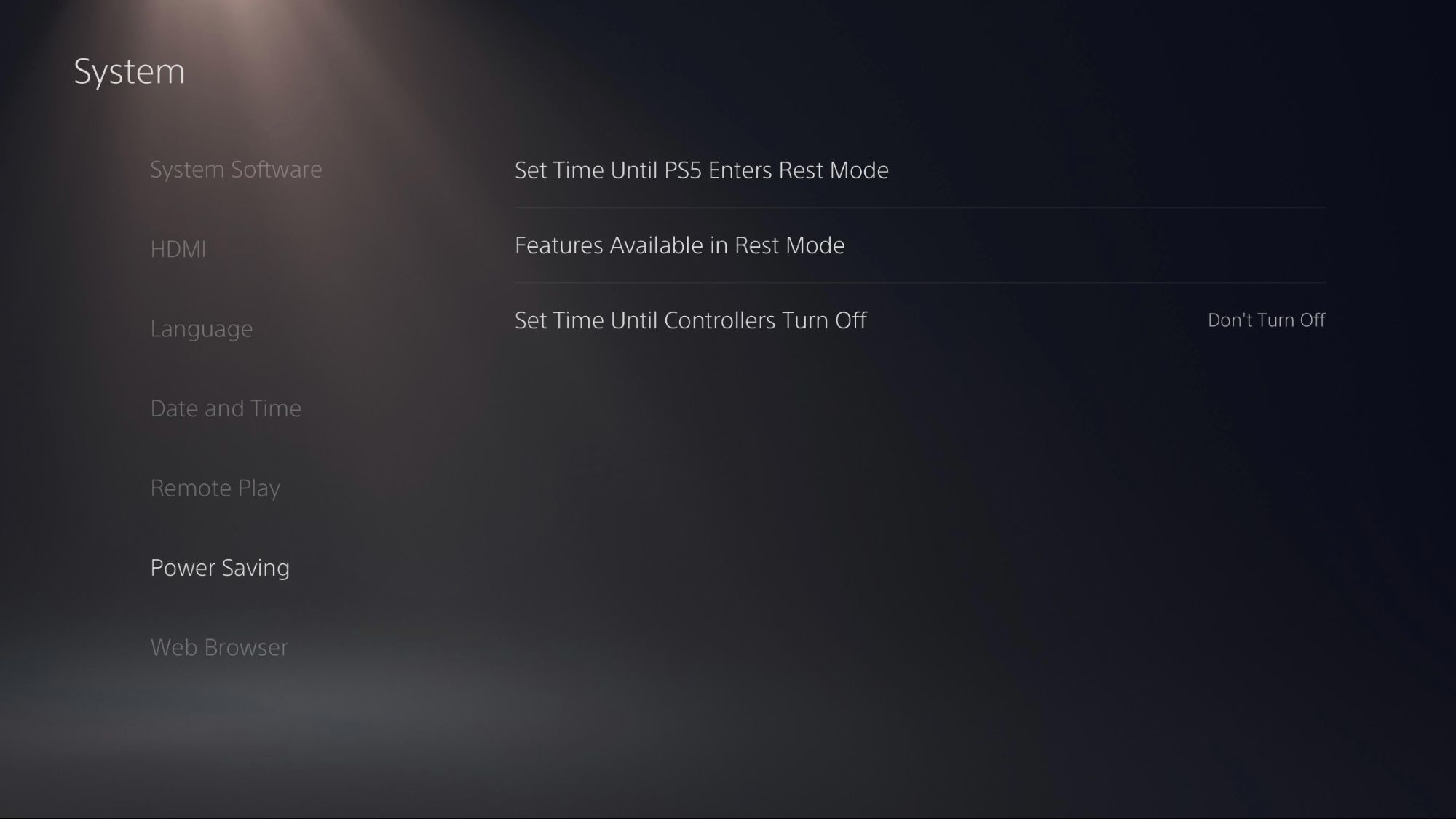
- تنظیمات PS5 خود را باز کنید.
- به سیستم بروید
- به Power Saving بروید.
- مطبوعات ویژگی های موجود در حالت استراحت.
- Stay Connected to the Internet را فعال کنید.
هنگامی که آن تنظیم را فعال کردید، میتوانید همگامسازیهای Cloud خودکار خود را تنظیم کنید.
- به تنظیمات برگردید.
- به داده های ذخیره شده و تنظیمات بازی/برنامه پایین بروید.
- بسته به نوع بازی هایی که بازی می کنید، داده های ذخیره شده (PS4) یا داده های ذخیره شده (PS5) را انتخاب کنید.
- برای بازی های PS5، Sync Saved Data را انتخاب کنید.
- سپس Auto Sync Saved Data را فعال کنید.
- اگر PS4 را انتخاب کرده اید، آپلود خودکار را فعال کنید.
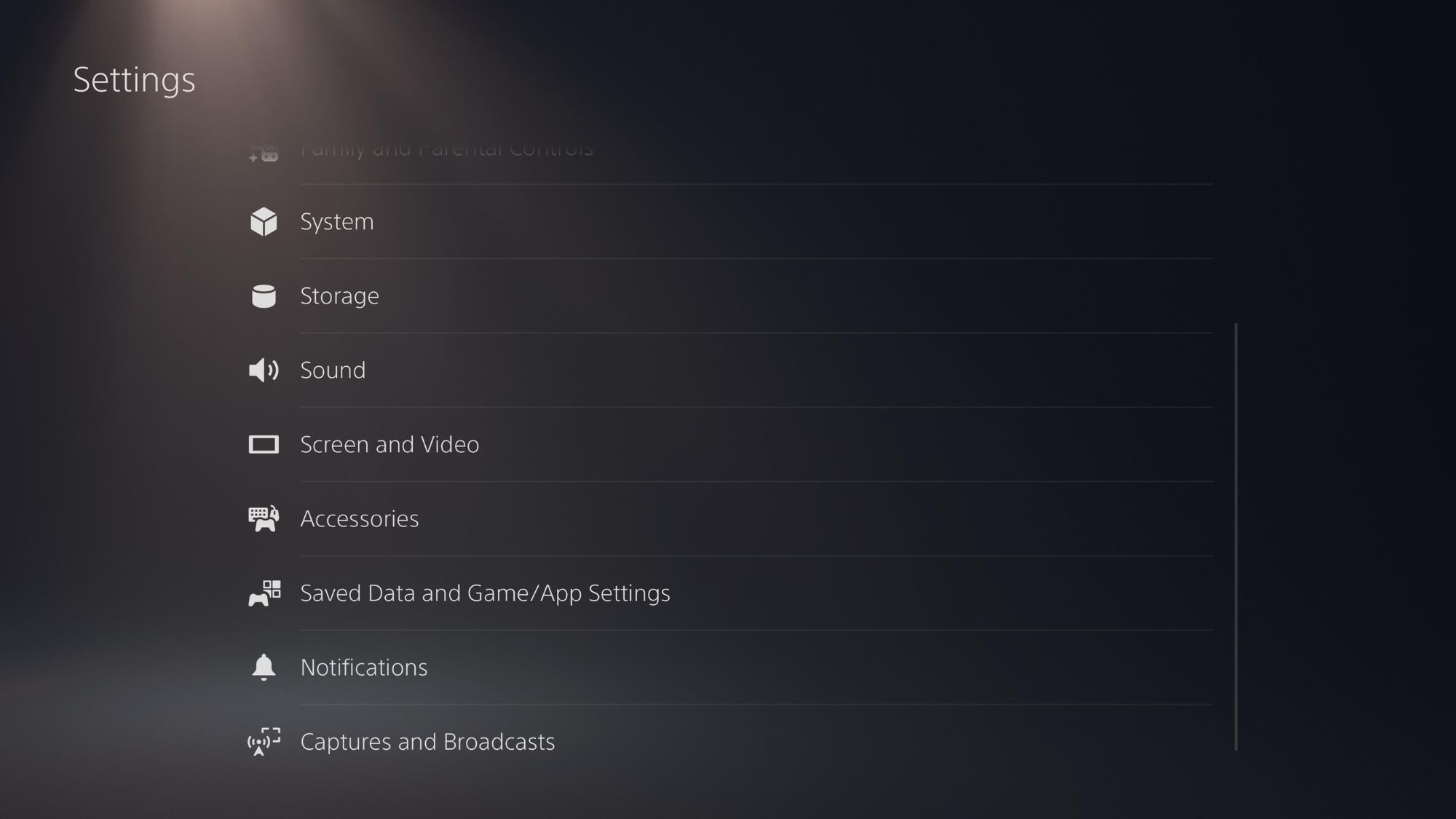
PS5 شما اکنون تمام کارهای سخت را برای شما انجام می دهد، بنابراین می توانید فقط روی بازی خود تمرکز کنید. پشتیبانگیری از دادههای خود در Cloud یکی از راههای حذف آنها از کنسول است، اما اگر راهحل ذخیرهسازی ملموستری را ترجیح میدهید، میتوانید از دادههای پلیاستیشن 5 خود در یک درایو فیزیکی نیز نسخه پشتیبان تهیه کنید.
نحوه آپلود اطلاعات در فضای ابری در PS5
همچنین می توانید پشتیبان گیری خودکار Cloud را دور بزنید و داده های Cloud خود را به صورت دستی مدیریت کنید. کمی بیشتر طول می کشد، اما به شما کنترل بیشتری بر روی زمان و زمان آپلود داده های شما در Cloud می دهد.
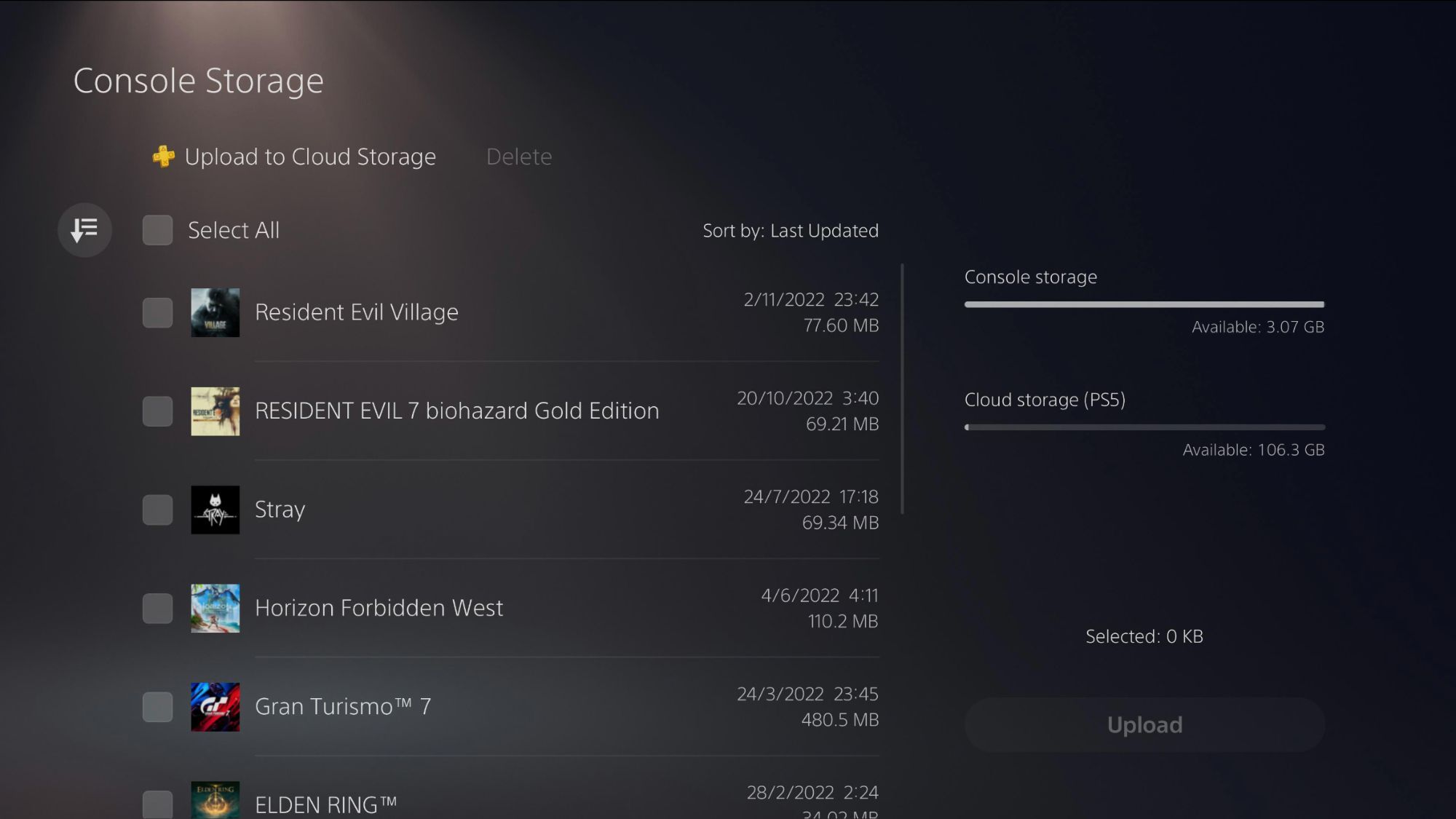
- به تنظیمات کنسول خود بروید.
- داده های ذخیره شده و تنظیمات بازی/برنامه را انتخاب کنید.
- بسته به تنظیمات خود، داده های ذخیره شده (PS5) یا داده های ذخیره شده (PS4) را انتخاب کنید.
- Console Storage را انتخاب کنید.
- مطمئن شوید که در بخش آپلود در فضای ذخیره سازی ابری هستید و تا زمانی که بازی مورد نظر خود را پیدا کنید، اسکرول کنید.
- آپلود را فشار دهید.
سپس داده های شما در Cloud آپلود می شود.
چگونه داده های ابری را در PS5 خود بارگیری کنیم
برای بازیابی داده های ذخیره شده از Cloud، همان دستورالعمل های ذکر شده در بالا را دنبال کنید تا زمانی که داده های ذخیره شده (PS5) یا داده های ذخیره شده (PS4) را انتخاب کنید. سپس به جای انتخاب Console Storage، Cloud Storage را انتخاب کنید. از قسمت Download to Console Storage، عنوان خود را انتخاب کرده و با فشار دادن دانلود، انتخاب خود را تأیید کنید.
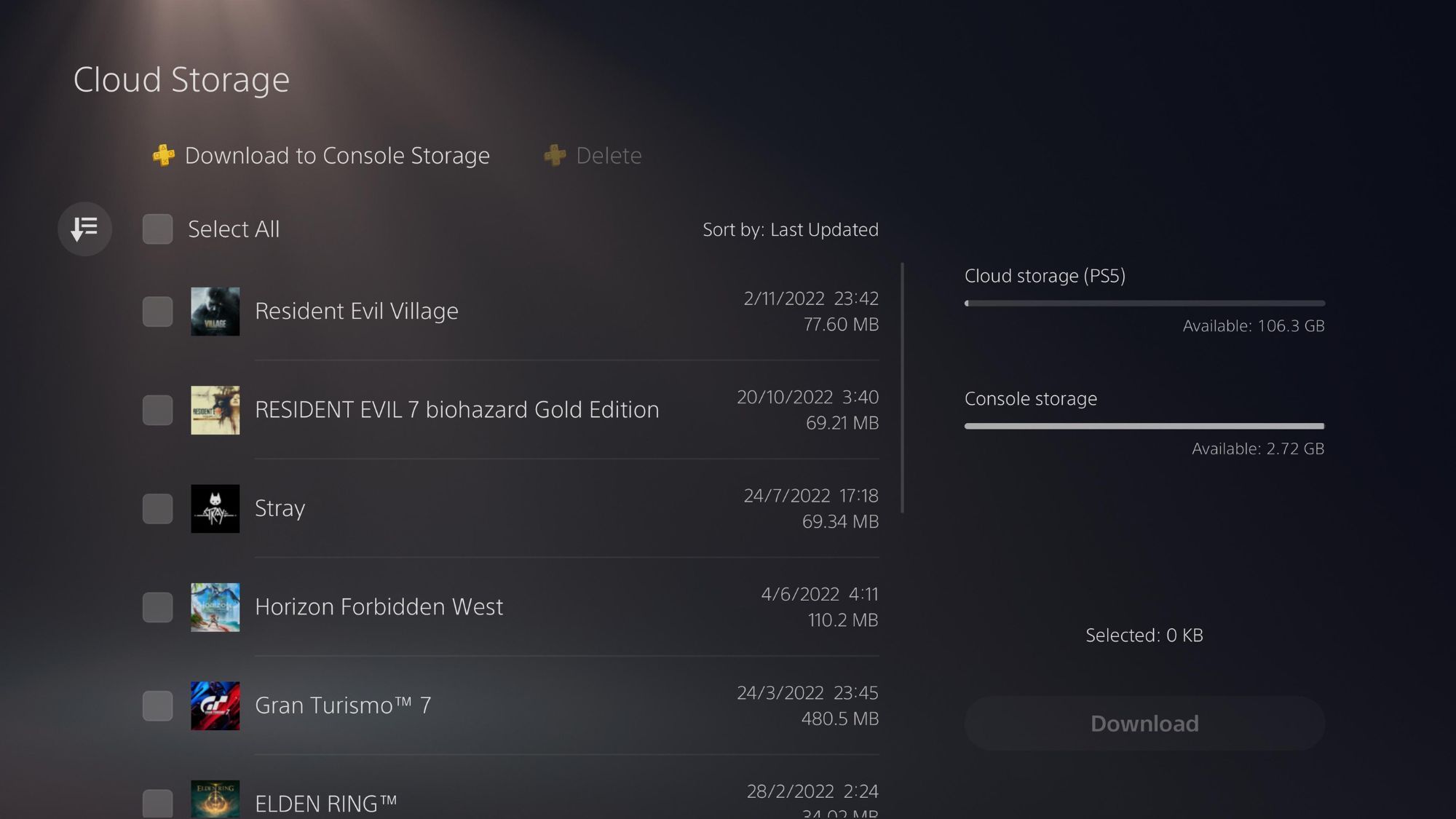
سپس دادههای Cloud شما از Cloud دانلود میشوند و میتوانید فایل ذخیره قدیمی خود را پخش کنید. اگر بازی را دوباره نصب کرده اید و نمی خواهید دوباره آن را شروع کنید، این ویژگی مفید است.
چگونه داده های ابری را از PS5 خود حذف کنیم
اگر احساس میکنید که فضای ذخیرهسازی ابری شما کمی شلوغ میشود و میخواهید چیزی را برای همیشه حذف کنید، میتوانید با دنبال کردن دستورالعملهای زیر این کار را انجام دهید.
- تنظیمات کنسول خود را باز کنید.
- به داده های ذخیره شده و تنظیمات بازی/برنامه بروید.
- Saved Data (PS5) یا Saved Data (PS4) را انتخاب کنید.
- Cloud Storage را انتخاب کنید.
- به حذف بروید و در میان بازیهای خود جستجو کنید تا به بازی مورد نظر خود برسید.
- انتخاب های خود را با فشار دادن Delete تایید کنید.

هنگام انجام این مراحل مراقب باشید. مطمئن شوید که بازی مناسبی را انتخاب کرده اید زیرا نمی خواهید به طور تصادفی داده هایی را که واقعاً می خواهید نگه دارید حذف کنید.
با ذخیره داده ها در فضای ابری، از فضای ذخیره سازی PS5 خود نهایت استفاده را ببرید
استفاده از Cloud یک ویژگی راحت است که به شما امکان میدهد ذخیرههای بازی خود را بدون اشغال فضای گرانبها در PS5 خود ذخیره کنید. به این ترتیب، میتوانید اطمینان حاصل کنید که از پیشرفت بازیتان به صورت آنلاین نسخه پشتیبان تهیه میشود و مطمئن شوید که حتی اگر بازی را از کنسول خود حذف کنید، چیزی از دست نخواهید داد.
